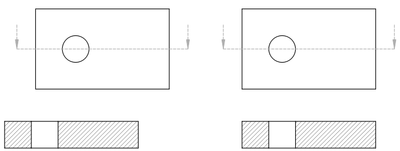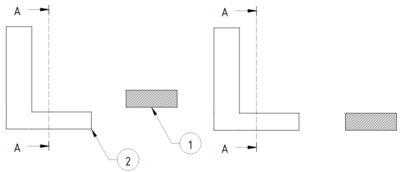TechDraw ExtensionPositionSectionView/fr: Difference between revisions
(Updating to match new version of source page) |
No edit summary |
||
| Line 22: | Line 22: | ||
==Description== |
==Description== |
||
| ⚫ | L'outil '''TechDraw Position d'une vue en coupe''' aligne orthogonalement une vue en coupe avec sa vue source. Vous pouvez sélectionner [[#Utilisation_-_sélection_d'une_vue|une vue en coupe]] ou ({{Version/fr|1.0}}) sélectionner [[#Utilisation_-_sélection_d'un_sommet_et_d'une_arête|une arête et un sommet]]. |
||
<div class="mw-translate-fuzzy"> |
|||
| ⚫ | L'outil '''TechDraw Position d'une vue en coupe''' aligne orthogonalement une vue en coupe avec sa vue source. Vous pouvez sélectionner [[#Utilisation_-_sélection_d'une_vue|une vue en coupe]] ou ({{Version/fr| |
||
</div> |
|||
<span id="Usage_-_view_selection"></span> |
<span id="Usage_-_view_selection"></span> |
||
Latest revision as of 14:21, 6 May 2024
|
|
| Emplacement du menu |
|---|
| TechDraw → Extensions : attributs/modifications → Position d'une vue en coupe |
| Ateliers |
| TechDraw |
| Raccourci par défaut |
| Aucun |
| Introduit dans la version |
| 0.20 |
| Voir aussi |
| Aucun |
Description
L'outil TechDraw Position d'une vue en coupe aligne orthogonalement une vue en coupe avec sa vue source. Vous pouvez sélectionner une vue en coupe ou (introduit dans la version 1.0) sélectionner une arête et un sommet.
Utilisation - sélection d'une vue
À droite, la vue de section alignée
- Sélectionnez une vue en coupe.
- Il existe plusieurs façons de lancer l'outil :
- Appuyez sur le bouton
Position d'une vue en coupe.
- Sélectionnez l'option TechDraw → Extensions : attributs/modifications →
Position d'une vue en coupe à partir du menu.
- Appuyez sur le bouton
- La vue en coupe est alignée avec sa vue source.
Utilisation - sélection d'un sommet et d'une arête
À droite, la vue de la section alignée
- Sélectionnez une arête (1) dans une vue en coupe. L'arête doit correspondre à la direction de la projection.
- Sélectionnez le sommet correspondant (2) dans la vue originale.
- Il y a plusieurs façons de lancer l'outil :
- Appuyer sur le bouton
Position d'une vue en coupe.
- Sélectionner l'option TechDraw → Extensions : Attributs/Modifications →
Position d'une vue en coupe à partir du menu.
- Appuyer sur le bouton
- La vue en coupe est alignée avec sa vue source.
- Pages : Page par défaut, Page à partir d'un modèle, Redessiner une page, Tout imprimer
- Vues : Vue, Vue active, Groupe de projections, Vue en coupe, Vue en coupe complexe, Vue détaillée, Vue d'un objet Draft, Vue d'un objet Arch, Vue d'un objet Spreadsheet, Fenêtre de rognage, Copier une vue, Projection de forme
- Empilement : Empiler en haut, Empiler en bas, Empiler vers le haut, Empiler vers le bas
- Décorations : Hachures par motif, Hachures géométriques, Symbole, Image, Bascule des cadres
- Cotes : Cote de longueur, Cote horizontale, Cote verticale, Cote de rayon, Cote de diamètre, Cote angulaire, Cote angulaire par 3 points, Cote étendue horizontale, Cote étendue verticale, Lier une cote, Infobulle, Cote axonométrique, Cote à partir des points du repère, Réparation des cotes
- Annotations : Annotation, Ligne de référence, Annotation texte enrichi, Point cosmétique, Points médians, Sommets quadrants, Ligne centrale à une face, Ligne centrale entre 2 lignes, Ligne centrale entre 2 points, Ligne cosmétique par 2 points, Cercle cosmétique, Apparence des lignes, Montrer tout, Soudure, Symbole d'état de surface, Tolérance de trou/d'arbre
- Extensions :
- Attributs et modifications : Sélection des attributs, Modification des attributs, Prolonger, Raccourcir, Verrouiller/déverrouiller, Position d'une vue en coupe, Aligner horizontalement, Aligner verticalement, Aligner obliquemement, Cascade horizontale, Cascade verticale, Cascade oblique, Calculer l'aire des faces sélectionnées, Calculer la longueur d'arc d'arêtes sélectionnées, Personnaliser le format d'infobulle
- Lignes centrales, filetage et taraudage : Axes de centrage, Axes de centrage de trous/vis, Corps de taraudage, Taraudage, Corps de filetage, Filetage, Intersection de lignes, Ajouter un sommet décalé, Cercle, Arc, Cercle par 3 points, Ligne parallèle, Ligne perpendiculaire
- Cotes : Cotes horizontales, Cotes verticales, Cotes obliques, Cotes parallèles horizontales, Cotes parallèles verticales, Cotes parallèles obliques, Cote horizontale chanfrein, Cote verticale chanfrein, Longueur d'arc, Diamètre '⌀', Section tube '〼', Supprimer les symboles, Plus de décimales, Moins de décimales
- Exportation : Exporter au format SVG, Exporter au format DXF
- Fonctions supplémentaires : Groupe de lignes, Modèles, Hachures, Dimensionnement géométrique et tolérance, Préférences
- Démarrer avec FreeCAD
- Installation : Téléchargements, Windows, Linux, Mac, Logiciels supplémentaires, Docker, AppImage, Ubuntu Snap
- Bases : À propos de FreeCAD, Interface, Navigation par la souris, Méthodes de sélection, Objet name, Préférences, Ateliers, Structure du document, Propriétés, Contribuer à FreeCAD, Faire un don
- Aide : Tutoriels, Tutoriels vidéo
- Ateliers : Std Base, Arch, Assembly, CAM, Draft, FEM, Inspection, Mesh, OpenSCAD, Part, PartDesign, Points, Reverse Engineering, Robot, Sketcher, Spreadsheet, Surface, TechDraw, Test